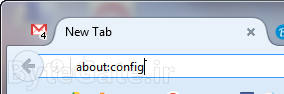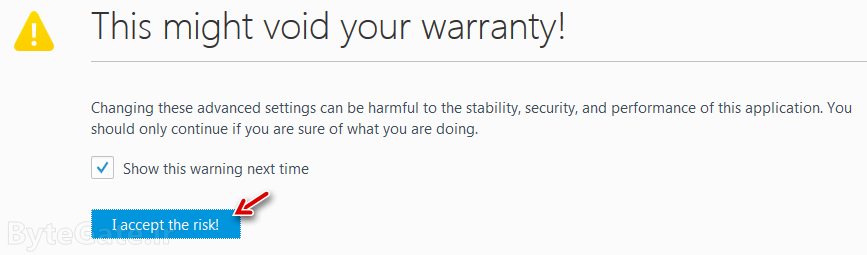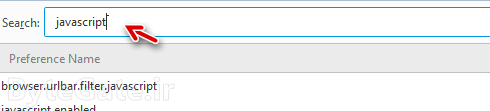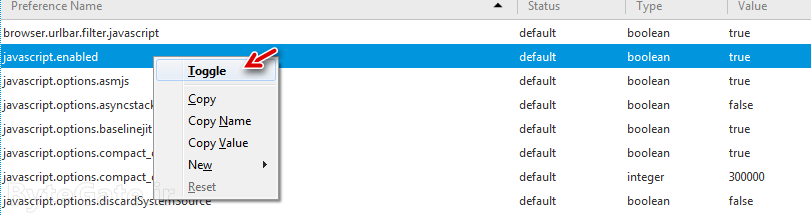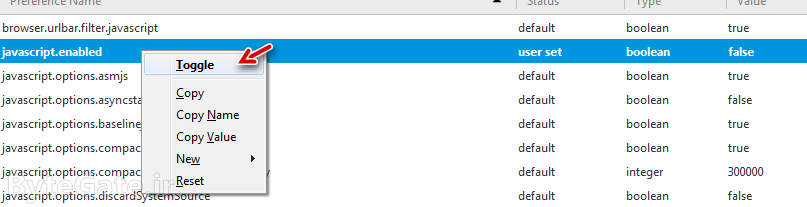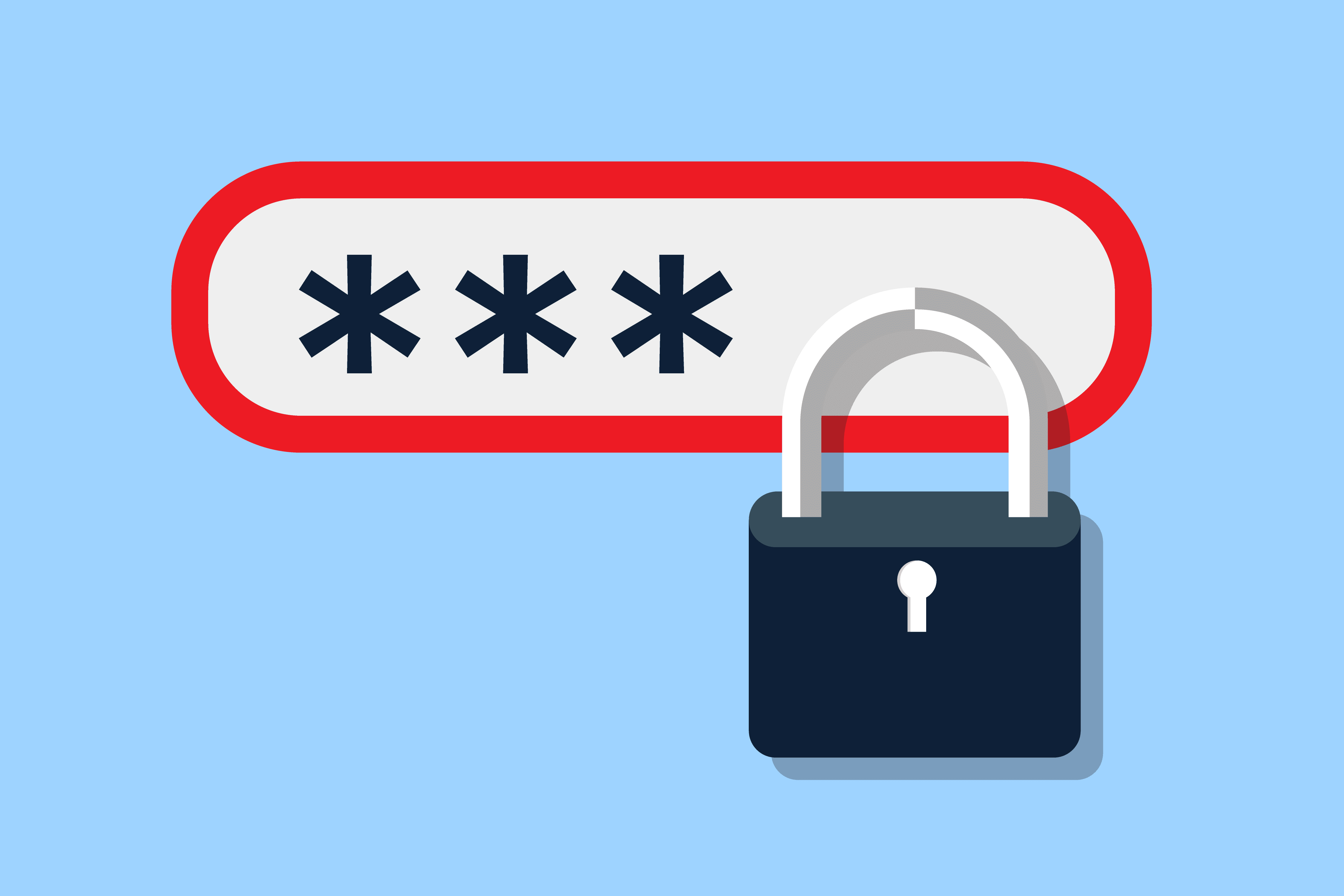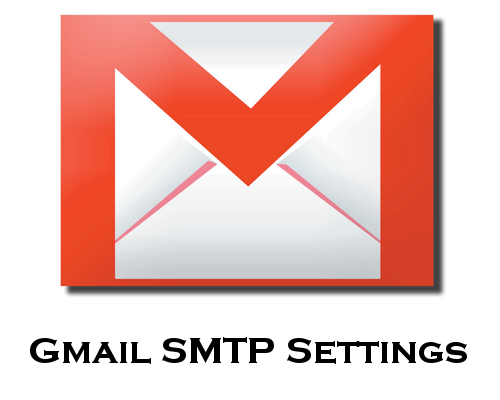آموزش تصویری فعال یا غیرفعال کردن موتور پردازنده جاوا اسکریپت (Javascript) در مرورگر موزیلا فایرفاکس (Firefox).
جاوا اسکریپت زبانی Cross-Platform (یک بار نوشته میشود و بر روی بسیاری از مرورگرها قابل اجرا خواهد بود) است که برای اسکریپت نویسی و ایجاد صفحات تعاملی با کاربر استفاده میشود. نکته بسیار مهم این است که نباید جاوا اسکریپت را با زبان جاوا اشتباه گرفت. جاوا و جاوا اسکریپت دو زبان کاملاً متفاوت هستند.
با این که فعال بودن جاوا اسکریپت برای عملکرد مناسب بسیاری از سایتها حیاتی است، برخی از کاربران تمایل دارند تا موتور پردازنده جاوا اسکریپت مرورگر خود را غیرفعال کنند. با ما همراه باشید تا با نحوه فعال یا غیرفعال کردن جاوا اسکریپت بر روی مرورگر موزیلا فایرفاکس (Mozilla Firefox) آشنا شوید.
فعال یا غیرفعال کردن جاوا اسکریپت
۱- مرورگر فایرفاکس خود را اجرا کرده و یک تب جدید باز کنید.
۲- در آدرس بار مرورگر (جایی که آدرس سایتها را مینویسید)، عبارت about:config را نوشته و وارد آن شوید:
۳- در صفحه باز شده یک پیام به شما نشان داده خواهد شد: “تغییر دادن این تنظیمات پیشرفته ممکن است به ثبات، امنیت و عملکرد برنامه فایرفاکس صدمه بزند. فقط درصورتی ادامه دهید که مطمئن هستید چه کار انجام میدهید”. بر روی “I accept the risk” کلیک کنید تا به صفحه تنظیمات پیشرفته فایرفاکس هدایت شوید.
۴- در صفحه باز شده و در فیلد Search، کلمه javascript (بدون فاصله) را تایپ کنید.
غیرفعال کردن جاوا اسکریپت:
برای غیرفعال کردن جاوا اسکریپت گزینه javascript.enabled را پیدا کرده و در صورتی که مقدار آن در ستون Value برابر true است، روی آن راست کلیک کرده و Toggle را بزنید یا بر روی آن دو بار کلیک کنید:
درصورتی که مقدار آن در ستون Value برابر false شد یعنی جاوا اسکریپت مرورگر شما غیرفعال شده است:
حال میتوانید از صفحه تنظیمات خارج شوید. پیشنهاد میکنیم یک بار فایرفاکس را بسته و دوباره باز کنید.
فعال کردن جاوا اسکریپت:
برای فعال کردن جاوا اسکریپت گزینه javascript.enabled را پیدا کرده و در صورتی که مقدار آن در ستون Value برابر false است، روی آن راست کلیک کرده و Toggle را بزنید یا بر روی آن دو بار کلیک کنید:
درصورتی که مقدار آن در ستون Value برابر true شد یعنی جاوا اسکریپت مرورگر شما فعال شده است:
حال میتوانید از صفحه تنظیمات خارج شوید. پیشنهاد میکنیم یک بار فایرفاکس را بسته و دوباره باز کنید.
توجه کنید که با این که ممکن است مقدار این گزینه برابر true باشد اما جاوا اسکریپت شما همچنان غیرفعال باشد. دلیل چنین عملکردهایی اغلب به پلاگینها و اکستنشنهایی برمیگردد که کارشان بلاک کردن جاوا اسکریپت است. در این مواقع چنین پلاگینهایی را هم باید غیرفعال کنید.